笔记本打不开机怎么办?有哪些有效的解决方法?
- 电脑技巧
- 2025-02-27
- 14
- 更新:2025-01-11 15:05:30
现在的生活中,笔记本电脑已经成为了很多人日常工作和学习的必备工具。但是,在使用的过程中,偶尔会遇到一些问题,例如笔记本无法开机等等。这时候,如果你想要避免维修费用,可以自行尝试一些解决方法。接下来,本文将为大家介绍笔记本无法开机的解决方法。
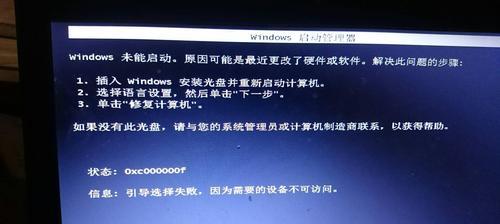
一、检查电源线和电池
二、检查电源适配器

三、检查显示器
四、拆卸电池、内存和硬盘
五、检查BIOS设置

六、检查蓝牙和无线网络
七、检查USB设备
八、更新驱动程序
九、使用系统还原
十、安全模式启动
十一、更换主板电池
十二、更换LCD屏幕
十三、更换电源适配器
十四、更换主板
十五、送修或回收
如果笔记本不能开机,首先检查电源线是否已插入笔记本和电源插座。如果电源线已连接,但电脑依然无法开机,可以检查电池是否已插入笔记本。有些笔记本电脑需要插入电池才能正常启动。如果以上两点均正常,但笔记本电脑依然无法开机,可以考虑检查一下电池是否损坏或无电。
如果笔记本电池已充满电,但依然无法开机,那么就需要检查一下笔记本的电源适配器是否正常工作。可以在连接电源适配器时,看一下笔记本上面的指示灯是否亮起。如果指示灯不亮,可能是电源适配器出现了故障。
如果笔记本开机后没有显示,或者显示效果很差,可能是因为显示器出现了问题。此时,可以尝试调整亮度、对比度和分辨率等设置,或者尝试连接外部显示器来确认是否是内部显示器的问题。
如果笔记本电脑无法启动,并且以上三种方法都无效,可以尝试拆卸笔记本的电池、内存和硬盘。先将电池取出,然后拆卸笔记本的内存和硬盘。重新插上内存和硬盘后,再次尝试开机。
BIOS是笔记本电脑中的一个重要部件,它的设置可能会导致电脑无法正常开机。如果以上几种方法都无效,可以进入BIOS界面尝试恢复出厂设置。
有时候,蓝牙和无线网络可能会对电脑的启动产生干扰。如果笔记本电脑无法开机,可以先将蓝牙和无线网络功能禁用,然后再尝试启动。
如果笔记本电脑连接了USB设备,有时候USB设备也可能会对电脑启动产生干扰。可以尝试拔掉所有的USB设备,然后再次尝试开机。
如果笔记本电脑无法正常启动,可能是因为某些驱动程序出现了问题。可以尝试更新笔记本的驱动程序,包括显卡驱动、声卡驱动和网卡驱动等。
如果笔记本电脑无法正常启动,可以尝试使用系统还原。使用系统还原可以将电脑还原到之前的一个时间点,以恢复电脑的正常运行。
如果以上几种方法都无效,可以尝试在安全模式下启动电脑。安全模式可以排除一些不必要的启动项和应用程序,以帮助电脑正常启动。
如果笔记本电脑时间不准确,或者无法正常启动,可能是因为主板电池出现了问题。此时可以尝试更换主板电池,以恢复电脑的正常运行。
如果笔记本电脑开机后显示效果很差,可能是因为LCD屏幕出现了问题。可以尝试更换LCD屏幕,以恢复电脑的正常显示效果。
如果电源适配器出现了故障,可能会导致笔记本无法正常启动。可以尝试更换电源适配器,以恢复电脑的正常供电。
如果以上所有方法都无效,可能是因为笔记本主板出现了故障。此时,可以考虑更换主板,以恢复电脑的正常运行。
如果以上所有方法都无效,并且笔记本已经过保修期,可以考虑将其送修或回收。一些厂商提供收取旧电脑的服务,并且给出一定的折扣或回收费用。
当我们遇到笔记本无法开机的情况时,不必过于紧张和担心。可以根据以上方法逐一尝试,找到并解决问题。如果以上方法均无效,也不必太过焦虑。可以考虑将其送修或回收。











